
Denne programvaren reparerer vanlige datafeil, beskytter deg mot tap av filer, skadelig programvare, maskinvarefeil og optimaliserer PC-en for maksimal ytelse. Løs PC-problemer og fjern virus nå i tre enkle trinn:
- Last ned Restoro PC-reparasjonsverktøy som kommer med patenterte teknologier (patent tilgjengelig her).
- Klikk Start søk for å finne Windows-problemer som kan forårsake PC-problemer.
- Klikk Reparer alle for å fikse problemer som påvirker datamaskinens sikkerhet og ytelse
- Restoro er lastet ned av 0 lesere denne måneden.
Det er ganske viktig for fotografer å lagre bildene på stasjonære eller bærbare datamaskiner for å avgrense bildene sine med bilderedigeringsprogramvare. Du kan også vise frem dine favorittbilder med programvare for lysbildefremvisning. Eller kanskje noen fotografer trenger et annet sted å lagre fotografiene sine, slik at de kan frigjøre plass på kameraenes lagringskort.
Mange fotografer lagrer bildene sine på PC-er ved å koble kameraer med USB-kabler. Men stasjonære og bærbare datamaskiner kjenner seg ikke alltid igjen
USB-enheter. Når det skjer,USB-enhet ikke gjenkjent”Varsel dukker opp rett over systemstatusfeltet om at Windows ikke gjenkjenner en tilkoblet enhet (ellers kamera). Slik kan du fikse en PC som ikke gjenkjenner Canon-kameraer når du kobler dem til via USB-porter.Windows 10 gjenkjenner ikke Canon-kamera
- Slå av Canon Camera's Auto Power Off og Wi-Fi / NFC Settings
- Få en alternativ USB-kabel
- Koble kameraet med en alternativ USB-port
- Koble fra skrivebordet eller den bærbare datamaskinen
- Avinstaller kameraet via Enhetsbehandling
- Åpne Windows USB feilsøkingsprogram
- Oppdater Generic USB Hub Driver
- Lagre kamerabilder til Windows med en lagringskortleser
1. Slå av Canon Camera's Auto Power Off og Wi-Fi / NFC Settings
Noen Canon-kameraer, som EOS Rebel T6S, har Slå av automatisk og Wi-Fi / NFC innstillinger du må deaktivere før du kobler kameraet til bærbar PC eller stasjonær PC. For eksempel kan ikke EOS Rebel T65-kameraet kobles til hvis det er det Wi-Fi / NFC innstillingen er aktivert. Så slå av begge disse innstillingene via kameraets meny hvis de for øyeblikket er aktivert.
2. Få en alternativ USB-kabel
Mange Canon-kameraer leveres med en USB-kabel, men noen kameraer gjør det ikke. USB-kablene for Canons digitale kompakter må enten være IFC-400PCU eller IFC-600PCU-kabler for Mini-B- og Micro-B-terminaler. Så hvis en USB-kabel ikke fulgte med kameraet ditt, går du gjennom kameraets håndbok for å forsikre deg om at du kobler den til med riktig type kabel. Hvis det ikke er tilfelle, eller kabelen ikke fungerer av andre grunner, få en ny USB-kabel.
3. Koble kameraet med en alternativ USB-port
Det kan være et problem med en bestemt USB-port. Koble kameraet med en alternativ USB-port for å bekrefte at det ikke er et tilkoblingsproblem med en port. Hvis Windows deretter gjenkjenner kameraet ditt, må du fikse den andre USB-porten.
4. Koble fra skrivebordet eller den bærbare datamaskinen
Noen ganger er en enkel løsning den beste løsningen. Hvis du kobler fra den stasjonære eller bærbare datamaskinen, og deretter kobler den til igjen, kan du fikse “USB-enhet ikke gjenkjent”Feil. Slå av den stasjonære eller bærbare datamaskinen, og koble den deretter fra enheten i omtrent 10 minutter før du kobler den til igjen.
- LES OGSÅ: Fix: Datamaskinen slås av når USB-enheten er koblet til
5. Avinstaller kameraet via Enhetsbehandling
Hvis du avinstallerer et kamera via Enhetsbehandling i Windows, slettes kamerainformasjonen. Da kan Windows gjenkjenne kameraet når du skanner etter maskinvareendringer. Slik kan du avinstallere et Canon-kamera med Enhetsbehandling i Windows 10.
- Koble Canon-kameraet til en USB-port på den bærbare eller stasjonære datamaskinen.
- Trykk på Win-tasten + X hurtigtast for å åpne Win + X-menyen.
- Klikk Enhetsbehandling for å åpne vinduet som vises rett nedenfor.

- Dobbeltklikk Mobile enheter for å utvide en liste over tilkoblede enheter, som inkluderer kameraet ditt.
- Velg Canon-kameraet, og klikk deretter på Avinstaller knappen i stillbildet rett under.

- En dialogboks åpnes som ber om ytterligere bekreftelse. trykk OK på vinduet for å bekrefte.
- Trykk deretter på Skann etter maskinvareendringer øverst i Enhetsbehandling-vinduet. Deretter kan Windows gjenkjenne kameraet.
6. Åpne Windows USB feilsøkingsprogram
Windows USB feilsøkingsprogram er en som potensielt kan fikse USB-tilkoblingen til et kamera. Den USB-feilsøkingsprogrammet er imidlertid ikke inkludert i Windows 10. Likevel kan du fortsatt legge til feilsøkingsprogrammet i operativsystemet som følger.
- Åpne først denne websiden i nettleseren din.
- trykk nedlasting knappen der for å lagre Windows USB feilsøkingsprogram i en mappe.
- Åpne deretter Windows USB feilsøkingsprogram fra mappen du lagret den i.
Kjør en systemskanning for å oppdage potensielle feil

Last ned Restoro
PC-reparasjonsverktøy

Klikk Start søk for å finne Windows-problemer.

Klikk Reparer alle for å løse problemer med patenterte teknologier.
Kjør en PC-skanning med Restoro reparasjonsverktøy for å finne feil som forårsaker sikkerhetsproblemer og forsinkelser. Etter at skanningen er fullført, erstatter reparasjonsprosessen skadede filer med nye Windows-filer og komponenter.

- trykk Neste knappen for å gå gjennom feilsøkingsprogrammet.
- Feilsøkingsprogrammet for maskinvare og enheter kan også være nyttig for å fikse “USB-enhet ikke gjenkjent”Feil. Du kan åpne feilsøkingsprogrammet ved å trykke på Cortana-knappen og skrive inn 'feilsøk' i søkeboksen.
- Velg Feilsøk for å åpne listen over feilsøkere som vises rett nedenfor.

- Klikk på Maskinvare og enheter og trykk på dens Kjør feilsøkingsprogrammet knappen for å åpne vinduet rett nedenfor.

- LES OGSÅ: Fix: Windows Feilsøking har sluttet å fungere
7. Oppdater Generic USB Hub Driver
Når Windows ikke gjenkjenner et kamera, kan det hende at Ukjent enhet er oppført i Enhetsbehandling under USB Root Hub. Hvis det er tilfelle, oppdater Generic USB Hub-driveren. Du kan oppdatere Generic USB Hub-driveren som følger.
- Å velge Enhetsbehandling på Win + X-menyen.
- Dobbeltklikk Universal Serial Bus-kontrollere for å utvide en liste over USB-kontrollere som nedenfor.

- Høyreklikk Generic USB Hub og velg Oppdater driveren fra hurtigmenyen for å åpne vinduet i bildet rett nedenfor.

- Velg Bla gjennom datamaskinen min for driverprogramvare alternativet i det vinduet.
- Velg deretter La meg velge fra en liste over enhetsdrivere på datamaskinen min alternativet for å åpne en liste over kompatible drivere som nedenfor.
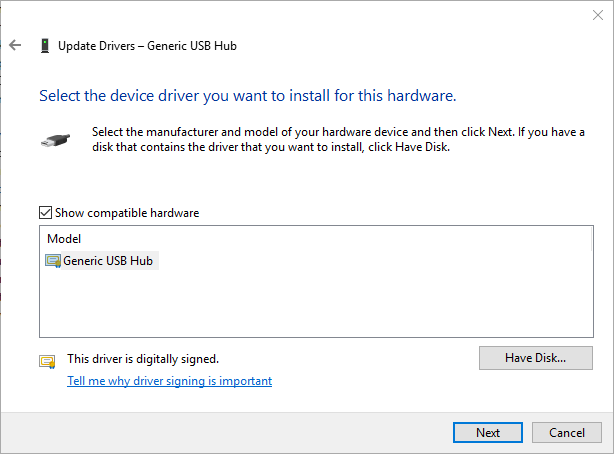
- Velg Generic USB Hub som er oppført, og klikk Neste for å installere den.
8. Lagre kamerabilder til Windows med en lagringskortleser
Husk at du ikke trenger å koble et kamera til PC for å lagre bilder på det. Du kan også lagre fotografier på en stasjonær eller bærbar datamaskin med lagringskortleser. Mange bærbare datamaskiner og stasjonære datamaskiner inkluderer et SD-kortspor der du kan sette inn et kamera lagringskort. Så ha en god lås for et kamerakortspor på din stasjonære eller bærbare datamaskin.
Selv om en PC ikke har et kortspor, kan du fortsatt legge til en ekstern kortleser i den. For eksempel kan du få en USB-hub for kortleser som den på bildet rett nedenfor. Deretter kan du sette inn kameraets lagringskort i et passende spor for å overføre fotografiene til PC. Dermed er det ikke akkurat viktig å fikseUSB-enhet ikke gjenkjent”Feil. Minst en av disse resolusjonene vil sannsynligvis fikse “USB-enhet ikke gjenkjent”Feil slik at du kan lagre Canon-kameraets snapper i Bilder-mappen igjen. Hvis Windows 10 ikke gjenkjenner andre enheter, sjekk ut denne artikkelen som inkluderer flere tips for å løse problemet med tastaturer, USB-pinner og skrivere.
Minst en av disse resolusjonene vil sannsynligvis fikse “USB-enhet ikke gjenkjent”Feil slik at du kan lagre Canon-kameraets snapper i Bilder-mappen igjen. Hvis Windows 10 ikke gjenkjenner andre enheter, sjekk ut denne artikkelen som inkluderer flere tips for å løse problemet med tastaturer, USB-pinner og skrivere.
RELATERTE HISTORIER FOR Å KONTROLLERE:
- Fix: Skype-kameraet er opp ned i Windows 8, 8.1, 10
- Antivirus blokkerer datakamera: Slik løser du dette problemet for alltid
- Fix: Kamera fungerer ikke på grunn av feilkode 0xa00f4244
 Har du fortsatt problemer?Løs dem med dette verktøyet:
Har du fortsatt problemer?Løs dem med dette verktøyet:
- Last ned dette PC-reparasjonsverktøyet rangert bra på TrustPilot.com (nedlastingen starter på denne siden).
- Klikk Start søk for å finne Windows-problemer som kan forårsake PC-problemer.
- Klikk Reparer alle for å løse problemer med patenterte teknologier (Eksklusiv rabatt for våre lesere).
Restoro er lastet ned av 0 lesere denne måneden.


